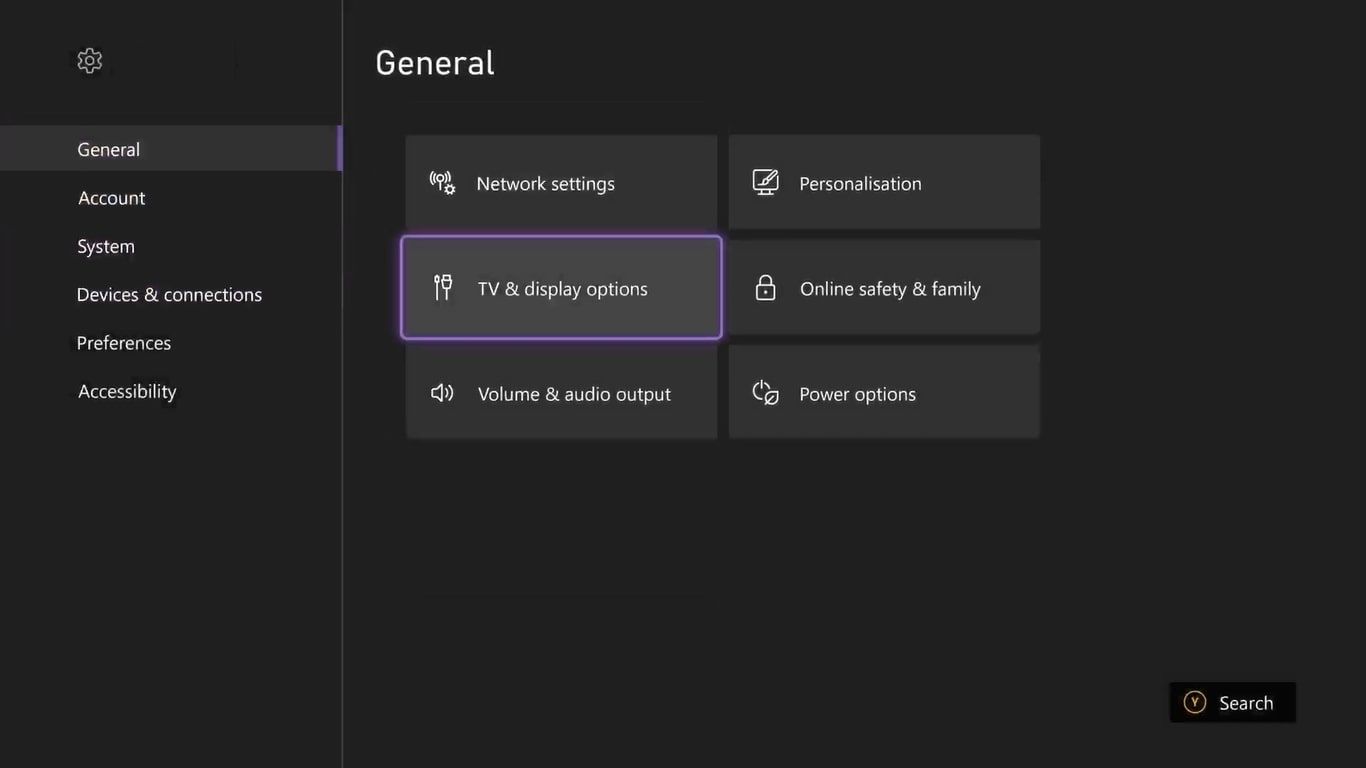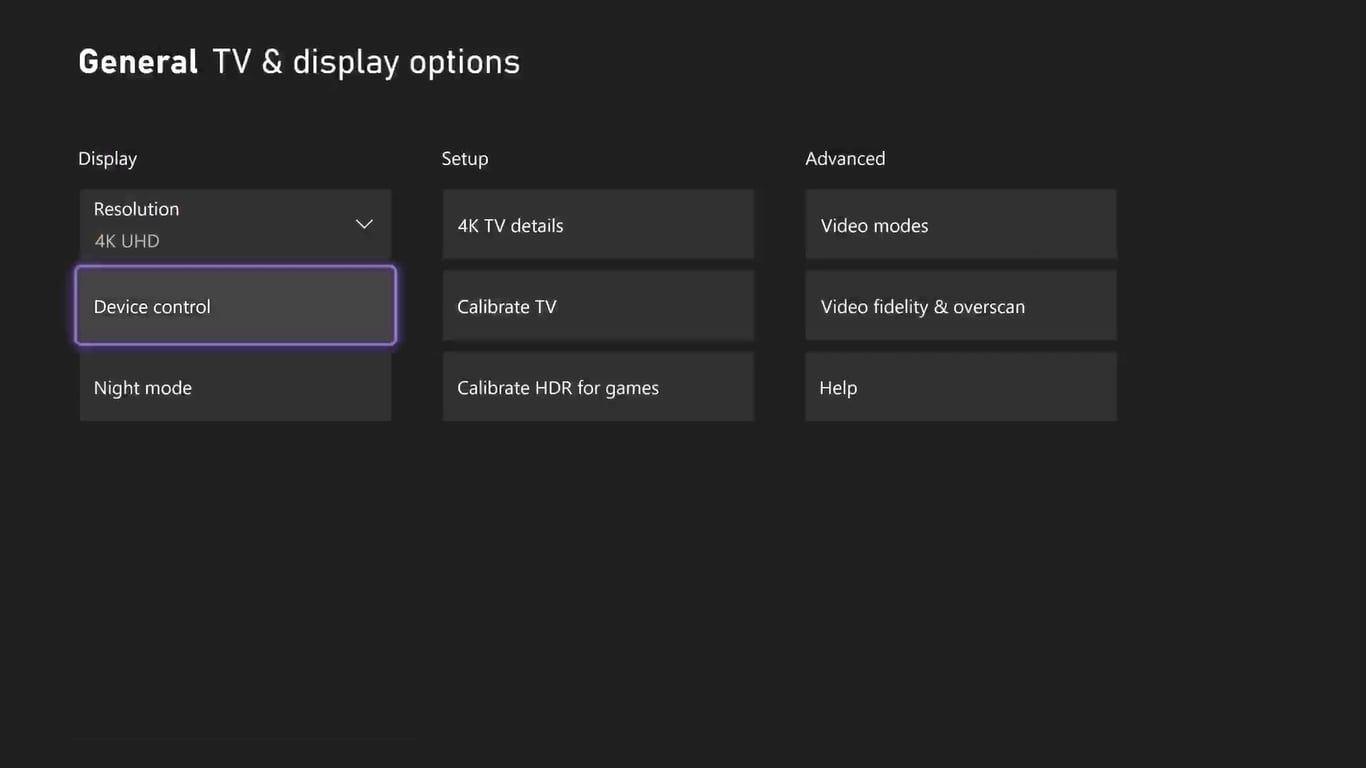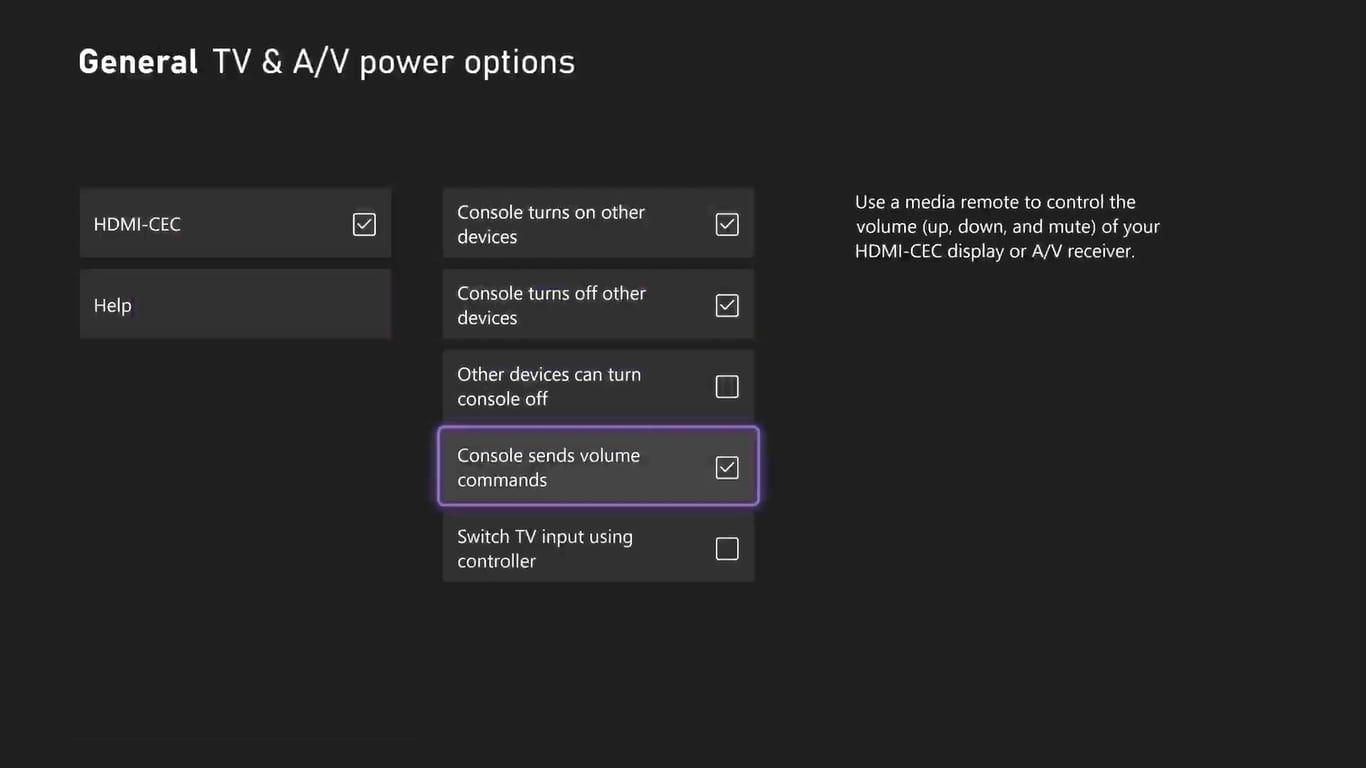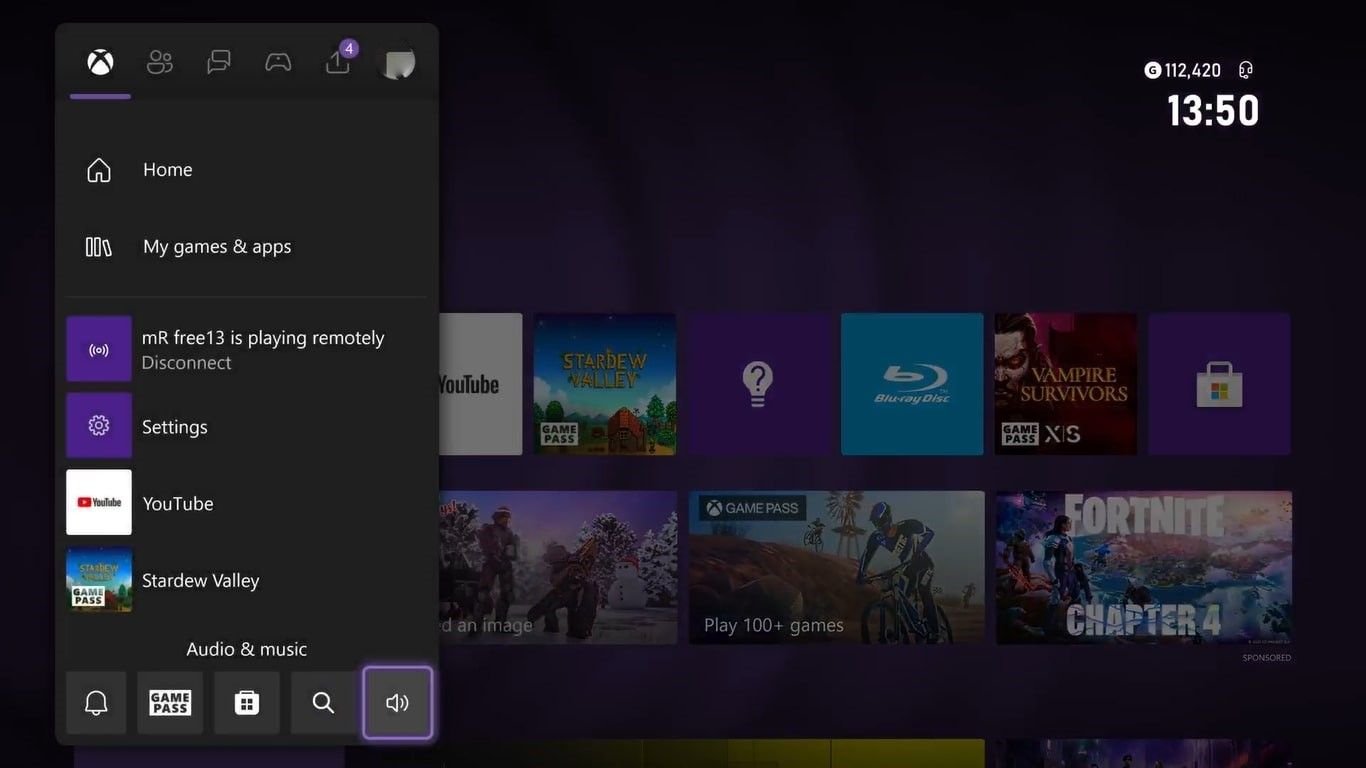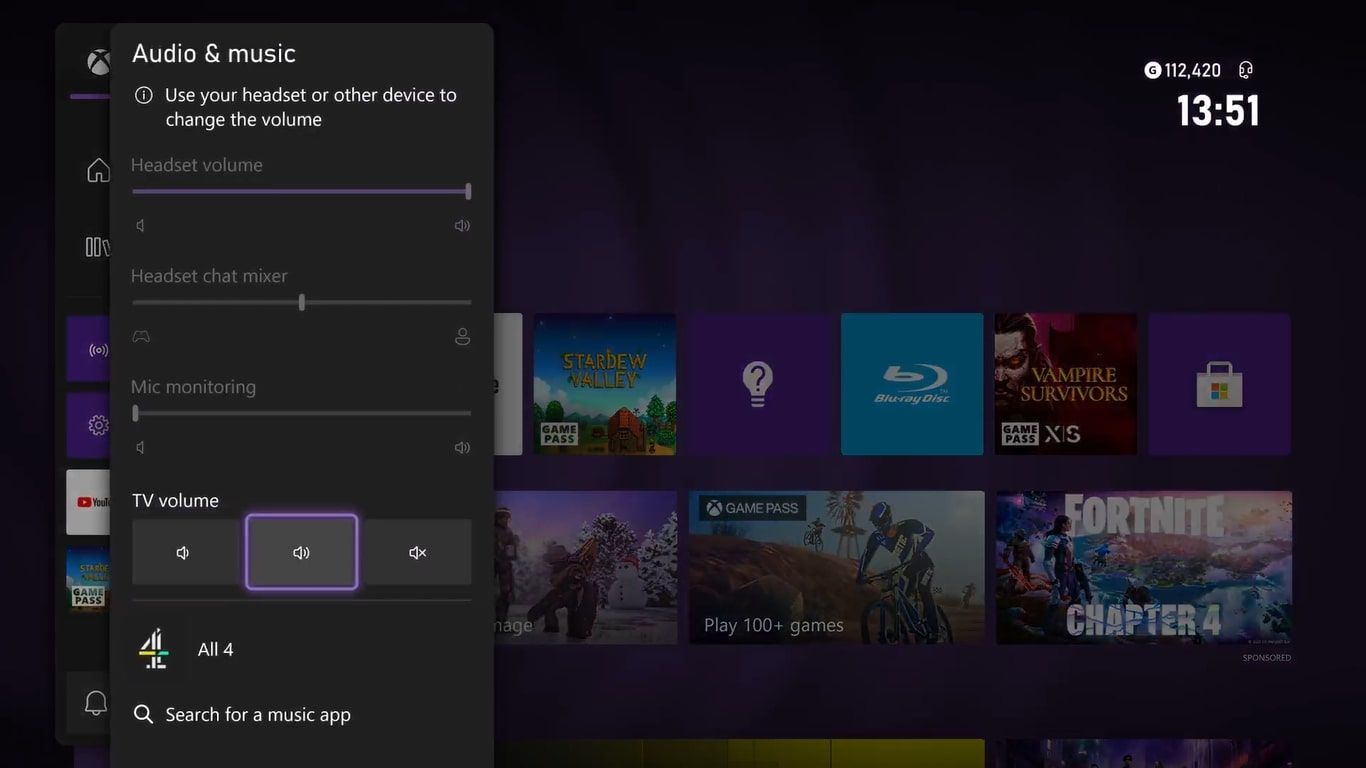Khả năng kiểm soát cài đặt TV của bạn thông qua các thiết bị được kết nối có thể giúp trải nghiệm giải trí trên thiết bị của bạn trở nên thuận tiện hơn rất nhiều và điều này đặc biệt đúng với bảng điều khiển trò chơi.
Thay vì chuyển từ bộ điều khiển sang điều khiển từ xa để thay đổi âm lượng của TV, nếu bảng điều khiển của bạn có thể điều khiển TV thì bạn có thể điều chỉnh âm lượng ngay từ bộ điều khiển của mình.
May mắn thay, với sự hỗ trợ của Xbox Series X|S HDMI-CEC, bạn có thể làm điều đó cũng như các điều khiển TV tiện lợi khác. Nhưng hỗ trợ HDMI-CEC của Xbox là gì và bạn sử dụng nó như thế nào để thay đổi âm lượng của TV? Hãy cùng tìm hiểu.
Các tính năng có sẵn thông qua Hỗ trợ HDMI-CEC của Xbox
Hỗ trợ HDMI-CEC của Xbox cho phép Xbox của bạn kiểm soát trực tiếp TV của bạn đối với một số điều khiển TV phổ biến nhưng cụ thể. Các tính năng này khả dụng trên mọi bảng điều khiển Xbox Series X|S trong bản cập nhật tháng 10 năm 2022 như được mô tả qua Xbox Wire và có thể được sử dụng để điều khiển cả thiết lập TV và chính bảng điều khiển của bạn theo nhiều cách.
Vì vậy, nếu bạn đang tự hỏi bạn có thể điều chỉnh điều khiển TV nào thông qua Xbox Series X|S cũng như âm lượng, thì các điều khiển nổi bật của Xbox HDMI-CEC như sau:
- Cho phép Xbox của bạn bật hoặc tắt các thiết bị khác và TV của bạn.
- Cho phép các thiết bị khác và TV của bạn bật hoặc tắt Xbox.
- Cho phép Xbox của bạn gửi lệnh âm lượng.
- Có thể chuyển đổi đầu vào TV bằng bộ điều khiển Xbox của bạn.
Bằng cách sử dụng tất cả hoặc một số tính năng điều khiển Xbox TV này, bạn có thể phục vụ Xbox theo sở thích của riêng mình để hỗ trợ và điều khiển TV tương tự như cách bạn có thể tùy chỉnh các tùy chọn nguồn Xbox Series X|S để đảm bảo bảng điều khiển của bạn hoạt động chính xác như cách bạn muốn. đến.
Những điều bạn cần biết trước khi thiết lập các tính năng HDMI-CEC của Xbox
Mặc dù các tính năng HDMI-CEC của Xbox rất hữu ích và có thể cho phép bạn thao tác với các tính năng chính của TV, nhưng có một số điều bạn có thể cần biết trước khi thử bật các điều khiển HDMI-CEC của Xbox.
Điều quan trọng nhất về HDMI-CEC là mỗi thiết bị hỗ trợ tính năng này thường bị tắt HDMI-CEC theo mặc định. Điều đó có nghĩa là nếu bạn cố gắng bật các điều khiển TV của Xbox, nhưng TV của bạn thực sự đã tắt các tính năng CEC, thì bạn vẫn không thể điều chỉnh các điều khiển TV của mình thông qua Xbox.
Vì lý do này, bạn phải luôn kiểm tra kỹ cài đặt TV của mình để đảm bảo rằng HDMI-CEC được bật trước khi tìm cách điều chỉnh cài đặt Xbox. Thật không may, do cài đặt của mỗi TV khác nhau rất nhiều, tùy thuộc vào nhà sản xuất, thật khó để cung cấp hướng dẫn rõ ràng về cách kiểm tra cài đặt HDMI-CEC của TV.
Nhưng bằng cách tự làm quen với HDMI-CEC là gì và nó có thể làm gì, bạn có thể tìm thấy cài đặt HDMI-CEC của TV một cách trực quan hơn.
Cách tăng hoặc giảm âm lượng TV bằng Xbox của bạn
Bây giờ bạn đã biết các tính năng HDMI-CEC của Xbox là gì và bạn có thể cần làm gì trước khi điều chỉnh các điều khiển TV của Xbox, bạn đã sẵn sàng thiết lập Xbox để điều chỉnh âm lượng của TV từ sự tiện lợi của bộ điều khiển.
Để điều chỉnh các điều khiển TV trực tiếp từ bộ điều khiển Xbox Series X|S, bạn cần bật điều khiển HDMI-CEC cụ thể. Để làm đươc như vậy, hãy tuân theo những bước sau:
- Nhấn nút Xbox để mở menu hướng dẫn.
- Điều hướng đến tab cho Hồ sơ & hệ thống và chọn Cài đặt.
- Điểm nổi bật Tổng quan và chọn Tùy chọn TV & hiển thị.
- Từ đây, chọn Thiết bị điều khiển.
- Chắc chắn HDMI-CEC được kích hoạt.
- Lựa chọn Bảng điều khiển gửi lệnh âm lượng.
Với tùy chọn cho Bảng điều khiển gửi lệnh âm lượng được chọn, sau khi bạn thoát khỏi menu cài đặt, Xbox của bạn sẽ cần phải khởi động lại.
Ngay sau khi Xbox của bạn tải lại, bạn đã sẵn sàng bắt đầu điều chỉnh âm lượng của TV ngay từ bộ điều khiển của mình và bất cứ lúc nào bằng cách đơn giản:
- Nhấn nút Xbox để mở hướng dẫn.
- Chọn tab dưới cùng bên phải cho Âm thanh & âm nhạc.
- Chọn bất kỳ trong số âm lượng TV tùy chọn như hiển thị.
Bằng cách chọn bất kỳ tab nào cho âm lượng TV, bạn có thể giảm, tăng hoặc tắt âm lượng TV của mình bất kỳ lúc nào một cách thuận tiện từ bộ điều khiển Xbox của bạn.
Tận dụng tối đa bảng điều khiển và TV của bạn với Xbox
Bằng cách sử dụng các điều khiển HDMI-CEC của Xbox, bạn có thể đảm bảo rằng việc thiết lập Xbox và TV của mình thuận tiện và được điều chỉnh theo sở thích giải trí của bạn nhất có thể, loại bỏ nhu cầu chuyển đổi giữa điều khiển từ xa hoặc bộ điều khiển để thưởng thức bảng điều khiển và TV của bạn.
Với Xbox, bạn cũng có thể cải thiện thiết lập TV của mình hơn nữa bằng cách tận dụng tối đa các cài đặt của bảng điều khiển và chức năng của TV bằng cách bật các cài đặt hiển thị cụ thể để đảm bảo tất cả trò chơi và nội dung giải trí của bạn trông đẹp nhất có thể.